こんにちは、久保です。
今回は、Amazonの購入履歴の一覧を
領収書として一括でまとめて印刷したり、
PDFファイルでダウンロードする方法をお伝えします。
確定申告などに、非常に役立つこと間違いなしです。
ChromeまたはFirefoxの拡張機能で、
Amazonの購入履歴一覧を領収書として出力できます。
目次
Chromeの拡張機能を使って購入履歴をまとめて出力
まずは、Chromeの拡張機能を使った方法をご説明します。
当然ながら、Chromeが必要となりますので、
まだインストールしていない場合は、
まずChromeをインストールして下さい。
「アマゾン注文履歴フィルタ」という拡張機能を追加する
Chromeを追加したら、
「アマゾン注文履歴フィルタ」という拡張機能を追加します。
「CHROMEに追加」ボタンを押します。
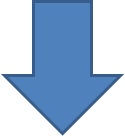
「アマゾン注文履歴フィルタ」が追加されると、
アイコンが表示されます。
これで、Amazonの注文履歴を一括でダウンロードする準備ができました。
Amazonの購入履歴を一括でダウンロードする方法
使い方ですが、Amazonの購入履歴のページを開きます。
そして、対象となる年を選択します。
この時、「過去30日間」「過去6か月間」以外を選択して下さい。
「過去30日間」「過去6か月間」を選択すると、動作しません。
対象となる年を選択すると、条件の絞り込みが可能になります。
対象月やお届け先、デジタル商品かどうか、
絞り込みのキーワードなど条件を指定すると、
条件に該当する商品数が表示されます。
「除外」にチェックを付ければ、
指定した条件のものを除外したものだけが表示されます。
条件を指定したら、「領収書印刷用画面」ボタンを押して下さい。
該当商品の領収書が、まとめて1画面に表示されます。
注文履歴の印刷方法
領収書のタイトルの下の、
「このページを印刷してご利用下さい。」
という部分をクリックします。
そうすると、印刷プレビュー画面が表示されます。
あとは、部数やレイアウト、カラーを設定して「印刷」して下さい。
PDFファイルへの出力方法
Amazonの注文履歴をPDFファイルに出力したい場合は、
プレビュー画面の「送信先」の部分の「変更ボタン」を押します。
印刷先から「PDFに保存」を選択します。
「保存」ボタンを押して、任意の場所にPDFファイルをダウンロードして下さい。
領収書の宛名変更
領収書の宛名を変更する場合は、
右上の「宛名変更」ボタンを押して下さい。
宛名を入力して、「OK」ボタンを押して下さい。
入力した宛名が設定されます。
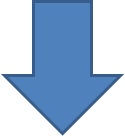
Amazonの注文履歴をCSVファイルにダウンロード
右上のCSVダウンロード用のボタンを押すと、
購入履歴をCSVファイルでダウンロードできます。
この機能もかなり便利ですね。
PDFファイルよりも、購入履歴を把握しやすいです。
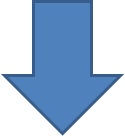
Firefoxの拡張機能を使って購入履歴をまとめて出力
Firefoxでも、同様のことが可能です。
Firefoxをまだインストールしていない場合は、
まずイントールしておいて下さい。
Firefox用の拡張機能「アマゾン注文履歴フィルタ」を追加する
Firefox用の「アマゾン注文履歴フィルタ」は、こちらから追加して下さい。
「Firefoxへ追加」ボタンを押して追加します。
基本的な使い方は、Chrome版と同じなので、
Chrome版の使い方を参照して下さい。
Firefox版とChrome版の相違点
Firefox版には、一部Chrome版と違う点があります。
印刷プレビューの方法と、PDFファイルでのダウンロードです。
Firefox版でのプレビュー方法
Firefox版の場合、右上に「印刷プレビュー」ボタンがあります。
こちらのボタンでプレビューを表示して下さい。
Chrome版のように、「このページを印刷してご利用ください」
という部分をクリックしても、プレビューは表示されず、
印刷用ダイアログが表示されます。
PDFファイルでのダウンロード
FirefoxはChromeと違って、標準でPDFファイルに保存する機能がありません。
印刷物をPDFファイルに保存するソフトを、別途利用して下さい。
私が利用しているものをご紹介しておきます。
まとめ
これは確定申告などに便利ですね。
他にも色々使えると思いますので、
ぜひ活用してみて下さい。


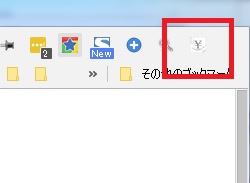
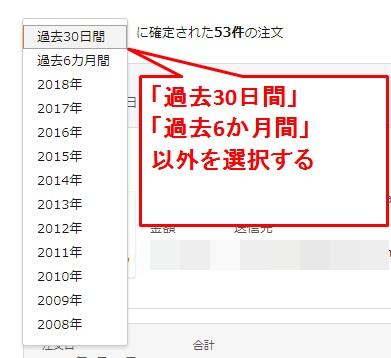




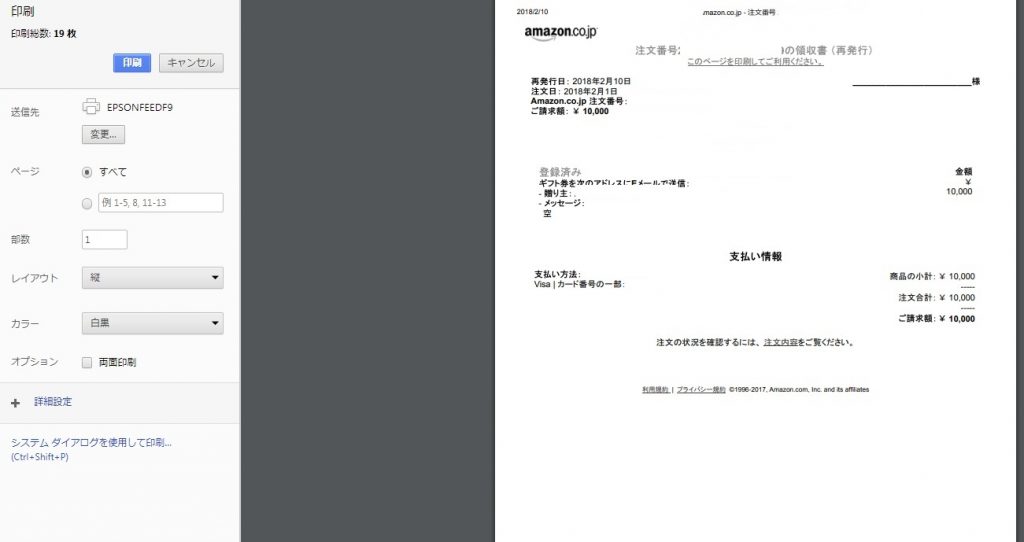
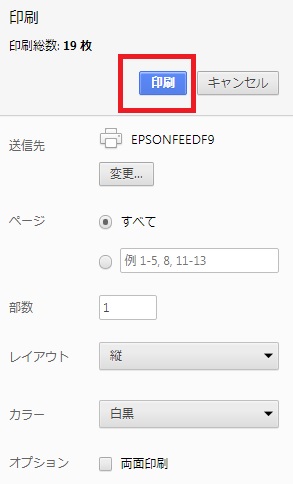
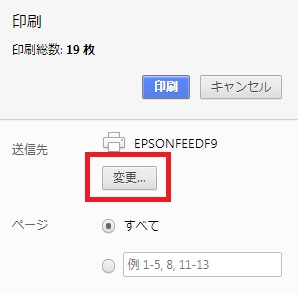
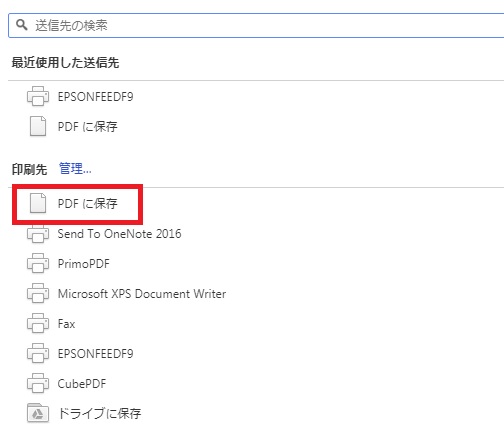
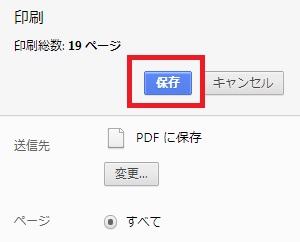


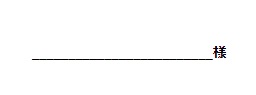
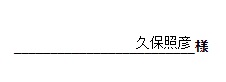

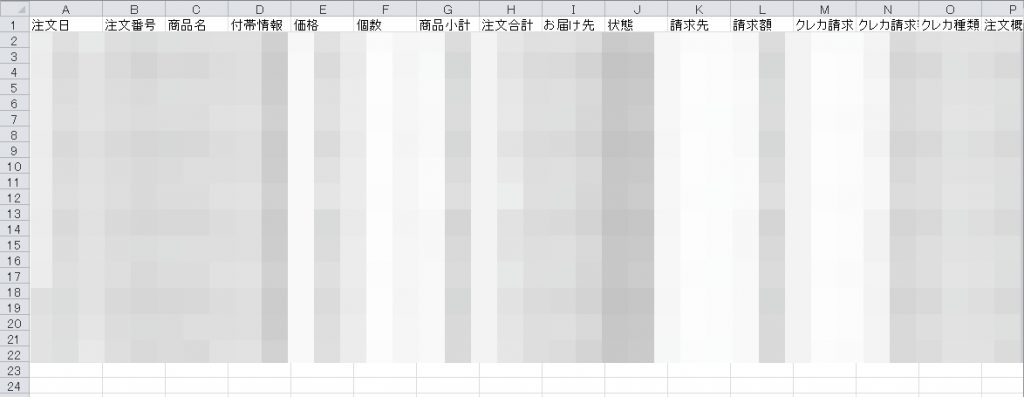



はじめまして。
ご紹介いただきました「アマゾン注文履歴フィルタ」の作者です。
記事中、
| 右上のCSVダウンロード用のボタンを押してダウンロードしても、購入履歴が何も表示されていません。
とありましたので調べてみましたところ、Amazonギフト券購入に関しての履歴がCSVに記載されないようになっておりました。
この点を新バージョン(0.1.0.901)にて修正しておりますので、よろしければお試しいただけると幸いです。
はじめまして、久保です。
新バージョンで確認させていただきました。
早々の修正と、わざわざご連絡をいただき、ありがとうございました。